
Cấu hình Cài đặt quản lý mã phòng ban
Bạn có thể sắp xếp và quản lý người dùng theo nhóm dựa trên Mã phòng ban. Thực hiện theo quy trình bên dưới để cấu hình Quản lý mã phòng ban cho phép máy đếm số trang đã sử dụng để in.
 |
Đảm bảo rằng Mã phòng ban đã được cài đặt cho những người dùng đã đăng ký trong máy. Đăng ký thông tin người dùng trong thiết bị nội bộ Quản lý mã phòng ban chỉ hợp lệ cho người dùng đã đăng ký thiết bị nội bộ. Nếu bạn đăng nhập với tư cách người dùng có quyền Quản trị viên, thì Mã người quản lý hệ thống và mã PIN sẽ tự động được gán và được quản lý là Mã phòng ban. |
 |
Để biết thông tin về số lượng Mã phòng ban mà bạn có thể đăng ký, xem mục Các chức năng quản lý. |
Bật Quản lý mã phòng ban
1
Khởi động Remote UI. Khởi động Remote UI
2
Nhấp vào [Settings/Registration] trên trang cổng thông tin. Màn hình Remote UI
3
Nhấp vào [User Management]  [Department ID Management].
[Department ID Management].
 [Department ID Management].
[Department ID Management].4
Nhấp vào [Edit].
5
Chọn [Enable Department ID Management].
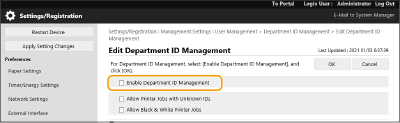
6
Nhấp vào [OK].
Đăng ký Mã phòng ban và mã PIN
1
Khởi động Remote UI. Khởi động Remote UI
2
Nhấp vào [Settings/Registration] trên trang cổng thông tin. Màn hình Remote UI
3
Nhấp vào [User Management]  [Department ID Management].
[Department ID Management].
 [Department ID Management].
[Department ID Management].4
Nhấp vào [Register New Department].

Chỉnh sửa cài đặt Mã phòng ban
Nhấp vào Mã phòng ban cần chỉnh sửa để hiển thị màn hình chỉnh sửa.
Xóa cài đặt Mã phòng ban
Nhấp vào [Delete] để xóa Mã phòng ban  [OK].
[OK].
 [OK].
[OK].5
Nhập thông tin cần thiết và nhấp vào [OK].
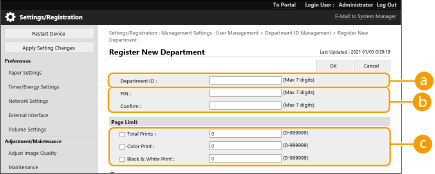
 [Department ID]
[Department ID]Nhập một số có 7 chữ số trở xuống cho Mã phòng ban.
 [PIN]
[PIN]Nhập mã PIN (tối đa bảy chữ số). Nhập lại mã PIN vào [Confirm]. Nếu bạn không muốn cài đặt mã PIN, hãy để trống.
 [Page Limit]
[Page Limit]Bạn có thể hạn chế số trang mà một bộ phận đã đăng ký có thể in. Chọn loại mục tiêu và nhập tổng số trang.

Bạn không thể đăng ký Mã phòng ban hoặc mã PIN chỉ bao gồm các số 0, chẳng hạn như “00” hoặc “0000000”.
Ngay cả khi bạn nhập ít hơn bảy chữ số, thì các số không sẽ được thêm vào đầu số và một số có bảy chữ số được cài đặt.
Bạn cũng có thể thực hiện nhập bảy chữ số đối với Mã phòng ban và mã PIN. Để biết thêm thông tin, hãy liên hệ với đại lý hoặc đại diện dịch vụ của bạn.
Máy sẽ ngừng in nếu đạt đến bất kỳ giới hạn nào trong số các giới hạn trang màu hoặc đen trắng trong khi in tài liệu có cả vùng màu và đen trắng.
 |
Kiểm tra số lượng trangNếu bạn muốn xem tổng số trang được sử dụng bởi mỗi Mã phòng ban để in, hãy xem mục [Department ID Page Totals] trên màn hình hiển thị ở bước 4. Số trang không bao gồm các trang trống hoặc bản in mẫu được sử dụng để kiểm tra các mục như điều chỉnh độ phân cấp. Đăng nhập bằng Mã phòng ban và mã PINBằng cách đăng ký người dùng có cùng tên làm Mã phòng ban, bạn có thể thực hiện các thao tác đăng nhập bằng Mã phòng ban và mã PIN đã đăng ký. Đăng ký thông tin người dùng trong thiết bị nội bộ |